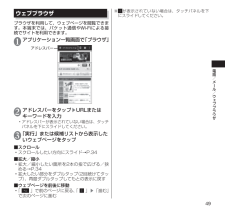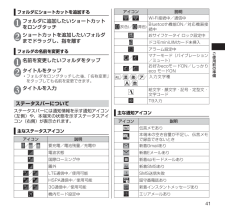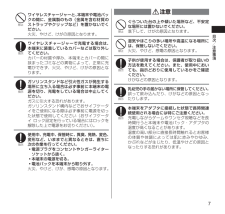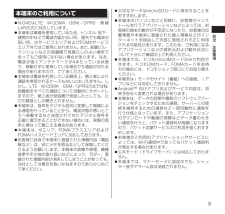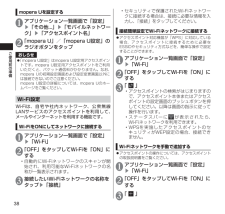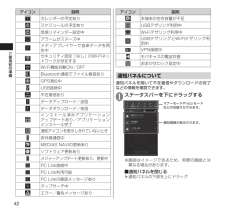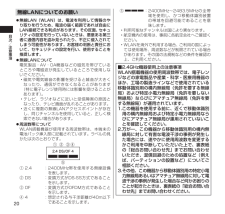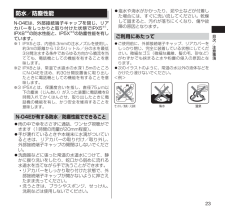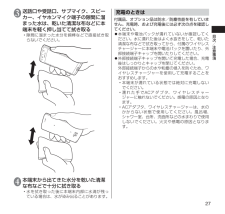Q&A
取扱説明書・マニュアル (文書検索対応分のみ)
"接続"1 件の検索結果
"接続"10 - 20 件目を表示
全般
質問者が納得>kosack3riさん
iTunesってのはパソコンで使う高機能な楽曲管理ソフトだよ。普通は iPodに入れる曲データを管理するために使う(汎用的に曲データの管理をするためにも、もちろん使える)それは分かってるのかな
http://www.apple.com/jp/itunes/download/
パソコンソフトをパソコンにインストールするわけだからスマホとかぜんぜん関係がない。どんなパソコンに iTunesをインストールするつもりなんだい?
4572日前view18
49電話/メ ル/ウ ブブラウザ ウェブブラウザブラウザを利用して、ウェブページを閲覧できます。本端末では、パケット通信やWi-Fiによる接続でサイトを利用できます。1 アプリケーション一覧画面で「ブラウザ」アドレスバー2 アドレスバーをタップ▶URLまたはキーワードを入力• アドレスバーが表示されていない場合は、タッチパネルを下にスライドしてください。3 「実行」または候補リストから表示したいウェブページをタップ■ スクロール• スクロールしたい方向にスライド→P. 34■ 拡大/縮小• 拡大/縮小したい箇所を2本の指で広げる/狭める→P. 34• 拡大したい部分をダブルタップ(2回続けてタップ)、再度ダブルタップしてもとの表示に戻す■ ウェブページを前後に移動• 「 」で前のページに戻る、「 」▶「進む」で次のページに進む※ が表示されていない場合は、タッチパネルを下にスライドしてください。
41ご使用前の準備フォルダにショートカットを追加する1 フォルダに追加したいショートカットをロングタッチ2 ショートカットを追加したいフォルダまでドラッグし、指を離すフォルダの名前を変更する1 名前を変更したいフォルダをタップ2 タイトルをタップ• フォルダをロングタッチした後、「名称変更」をタップしても名前を変更できます。3 タイトルを入力 ステータスバーについてステータスバーには通知情報を示す通知アイコン(左側)や、本端末の状態を示すステータスアイコン(右側)が表示されます。 主な ステータスアイコンアイコン 説明/ / 要充電/電池残量/充電中電波状態国際ローミング中圏外/ LTE通信中/使用可能/ HSPA通信中/使用可能/ 3G通信中/使用可能機内モード設定中アイコン 説明/ Wi-Fi接続中/通信中(灰色)/ (青色)Bluetooth機能ON /対応機器接続中おサイフケータイ ロック設定中ドコモminiUIMカード未挿入アラーム設定中/マナーモード(バイブレーション/ミュート)/お好みecoモードON/しっかりeco モードON/ / / //入力文字種絵文字・顔文字・記号・定型文・文字コード...
7目次/注意事項禁止ワイヤレスチャージャーと、本端末や電池パックの間に、金属製のもの(金属を含む材質のストラップやクリップなど)を置かないでください。火災、やけど、けがの原因となります。指示ワイヤレスチャージャーで充電する場合は、本端末に装着しているカバーなどは取り外してください。カバーの材質や厚み、本端末とカバーの間に挟まったゴミなどの異物によって、正常に充電ができず、火災、やけど、けがの原因となります。指示ガソリンスタンドなど引火性ガスが発生する場所に立ち入る場合は必ず事前に本端末の電源を切り、充電をしている場合は中止してください。ガスに引火する恐れがあります。ガソリンスタンド構内などでおサイフケータイをご使用になる際は必ず事前に電源を切った状態で使用してください(おサイフケータイ ロック設定を行っている場合にはロックを解除した上で電源をお切りください)。指示使用中、充電中、保管時に、異臭、発熱、変色、変形など、いままでと異なるときは、直ちに次の作業を行ってください。• 電源プラグをコンセントやシガーライターソケットから抜く。• 本端末の電源を切る。• 電池パックを本端末から取り外す。火災、やけど、けが、...
28ご使用前の準備 各部の名称 ご使用前の準備 ❶お知らせLED• 充電中• 着信時(着信ランプ)• 不在着信、新着メール(お知らせランプ)❷サブマイク• スピーカーフォンで通話時にマイクとして使用します。❸近接/照度センサー• タッチパネルの誤作動防止のため、通話中の顔の近づきを検知して、タップが有効なアイコンを消去• 周囲の明るさを検知して、画面の明るさを自動で調整❹受話口(レシーバー)❺内側カメラ❻ディスプレイ(タッチパネル)❼Sウェイクアップ/スリープキー →P. 35❽送話口/マイク❾ストラップ取付穴 モバキャス/ワンセグアンテナ イヤホンマイク端子 外部接続端子 P電源キー →P. 34 GPS/Wi-Fi/Bluetoothアンテナ※ 赤外線ポート 外側カメラ ライト/撮影認識LED eマーク リアカバー qマーク• ワイヤレスチャージャーを使用して充電するときに、このマークをワイヤレスチャージャーに合わせます。qこのマークがある製品は、ワイヤレスパワーコンソーシアム(WPC)による無接点充電規格に適合しています。FOMA/Xiアンテナ※スピーカーuボリュームキー(音量大)dボリュームキー(...
3目次/注意事項 本端末のご利用について N-04EはLTE・W-CDMA・GSM/GPRS・無線LAN方式に対応しています。 本端末は無線を使用しているため、 トンネル・地下・建物の中などで電波の届かない所、屋外でも電波の弱い所、XiサービスエリアおよびFOMAサービスエリア外ではご使用になれません。また、高層ビル・マンションなどの高層階で見晴らしのよい場所であってもご使用になれない場合があります。なお、電波が強くアンテナマークが4本たっている状態で、移動せずに使用している場合でも通話が切れる場合がありますので、ご了承ください。 本端末は電波を利用している関係上、第三者により通話を傍受されるケースもないとはいえません。しかし、LTE・W-CDMA・GSM/GPRS方式では秘話機能をすべての通話について自動的にサポートしますので、第三者が受信機で傍受したとしても、ただの雑音としか聞きとれません。 本端末は、音声をデジタル信号に変換して無線による通信を行っていることから、電波状態の悪いところへ移動するなど送信されてきたデジタル信号を正確に復元することができない場合には、実際の音声と異なって聞こえる場合が...
38ご使用前の準備mopera Uを設定する1 アプリケーション一覧画面で「設定」▶「その他...」▶「モバイルネットワーク」▶「アクセスポイント名」2 「mopera U」/「mopera U設定」のラジオボタンをタップおしらせ 「mopera U設定」はmopera U設定用アクセスポイントです。mopera U設定用アクセスポイントをご利用いただくと、パケット通信料がかかりません。なお、mopera Uの初期設定画面および設定変更画面以外には接続できないのでご注意ください。mopera U設定の詳細については、mopera Uのホームページをご覧ください。 Wi-Fi設定Wi-Fiは、自宅や社内ネットワーク、公衆無線LANサービスのアクセスポイントを利用して、メールやインターネットを利用する機能です。Wi-FiをONにしてネットワークに接続する1 アプリケーション一覧画面で「設定」▶「Wi-Fi」2 「OFF」をタップしてWi-Fiを「ON」にする• 自動的にWi-Fiネットワークのスキャンが開始され、利用可能なWi-Fiネットワークの名称が一覧表示されます。3 接続したいWi-Fiネットワークの名称...
42ご使用前の準備アイコン 説明カレンダーの予定ありスケジュールの予定あり受信リマインダー設定中アラームがスヌーズ中メディアプレイヤーで音楽データを再生中セキュリティ設定「なし」のWi-Fiネットワークが存在するWi-Fi機能自動ON/OFFBluetooth通信でファイル着信ありGPS測位中USB接続中不在着信ありデータアップロード/送信データダウンロード/受信インストール済みアプリケーションアップデートあり/アプリケーションインストール完了通知アイコンを表示しきれていないとき赤外線通信中MEDIAS NAVIの更新ありソフトウェア更新ありメジャーアップデート更新あり、更新中PC Link接続中PC Link利用可能PC Linkの確認メッセージありタップサーチ中エラー/警告メッセージありアイコン 説明本端末の空き容量が不足USBテザリング利用中Wi-Fiテザリング利用中USBテザリングと Wi-Fiテザリング利用中VPN接続中モバキャスの電波状態おまかせロック設定中 通知パネルについて通知パネルを開いて不在着信やダウンロードの完了などの情報を確認できます。1 ステータスバーを下にドラッグする通知情報が表...
20目次/注意事項無線LANについてのお願い 無線LAN(WLAN)は、電波を利用して情報のやり取りを行うため、電波の届く範囲であれば自由にLAN接続できる利点があります。その反面、セキュリティの設定を行っていないときは、悪意ある第三者に通信内容を盗み見られたり、不正に侵入されてしまう可能性があります。お客様の判断と責任において、セキュリティの設定を行い、使用することを推奨します。 無線LANについて電気製品・AV・OA機器などの磁気を帯びているところや電磁波が発生しているところで使用しないでください。• 磁気や電気雑音の影響を受けると雑音が大きくなったり、通信ができなくなることがあります(特に電子レンジ使用時には影響を受けることがあります)。• テレビ、ラジオなどに近いと受信障害の原因となったり、テレビ画面が乱れることがあります。• 近くに複数の無線LANアクセスポイントが存在し、同じチャンネルを使用していると、正しく検索できない場合があります。 周波数帯についてWLAN搭載機器が使用する周波数帯は、本端末の電池パック挿入部に記載されています。ラベルの見かたは次のとおりです。①②③④⑤ ① 2.4 ...
23目次/注意事項 防水/防塵性能N-04Eは、外部接続端子キャップを閉じ、リアカバーをしっかりと取り付けた状態でIPX5※1、IPX8※2の防水性能と、IP5X※3の防塵性能を有しています。※1 IPX5とは、内径 6.3mmの注水ノズルを使用し、約3mの距離から 12.5リットル/分の水を最低3分間注水する条件であらゆる方向から噴流を当てても、電話機としての機能を有することを意味します。※2 IPX8とは、常温で水道水の水深1.5mのところにN-04Eを沈め、約30 分間放置後に取り出したときに電話機としての機能を有することを意味します。※3 IP5Xとは、保護度合いを指し、直径75μm以下の塵埃(じんあい)が入った装置に電話機を8時間入れてかくはんさせ、取り出したときに電話機の機能を有し、かつ安全を維持することを意味します。N-04Eが有する防水/防塵性能でできること 雨の中で傘をささずに通話、ワンセグ視聴ができます(1時間の雨量が20mm程度)。 手が濡れているときや本端末に水滴がついているときは、リアカバーの取り付け/取り外し、外部接続端子キャップの開閉はしないでください。 洗面器などに張っ...
27目次/注意事項3 送話口や受話口、サブマイク、スピーカー、イヤホンマイク端子の隙間に溜まった水は、乾いた清潔な布などに本端末を軽く押し当てて拭き取る• 隙間に溜まった水分を綿棒などで直接拭き取らないでください。4 本端末から出てきた水分を乾いた清潔な布などで十分に拭き取る• 水を拭き取った後に本端末内部に水滴が残っている場合は、水が染み出ることがあります。 充電のときは付属品、オプション品は防水/防塵性能を有していません。充電時、および充電後には必ず次の点を確認してください。 本端末や電池パックが濡れていないか確認してください。水に濡れた後はよく水抜きをして、乾いた清潔な布などで拭き取ってから、付属のワイヤレスチャージャーに本端末や電池パックを置いたり、外部接続端子キャップを開いたりしてください。 外部接続端子キャップを開いて充電した場合、充電後はしっかりとキャップを閉じてください。外部接続端子からの水や粉塵の侵入を防ぐため、ワイヤレスチャージャーを使用して充電することをおすすめします。• 本端末が濡れている状態では絶対に充電しないでください。• 濡れた手でACアダプタ、ワイヤレスチャージャーに触れな...
- 1